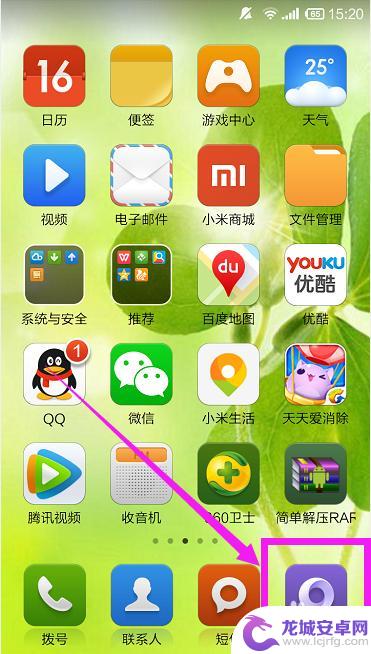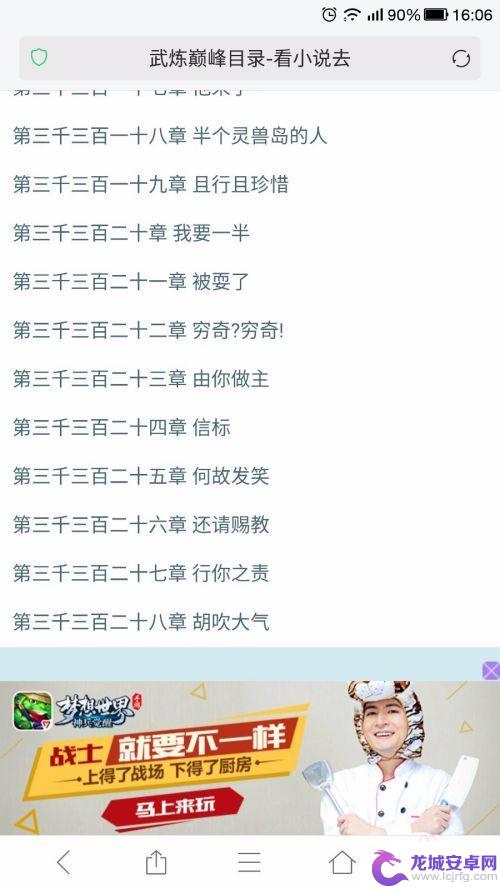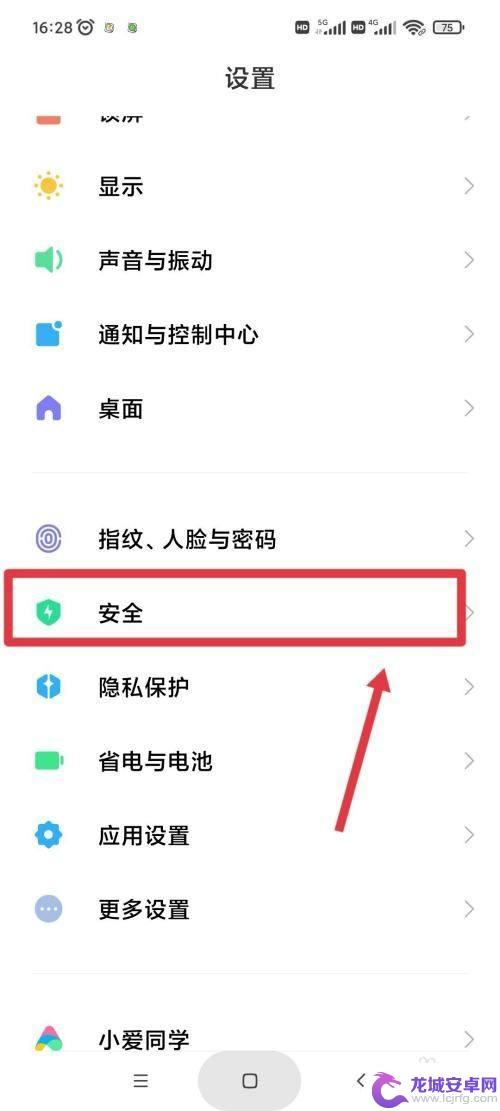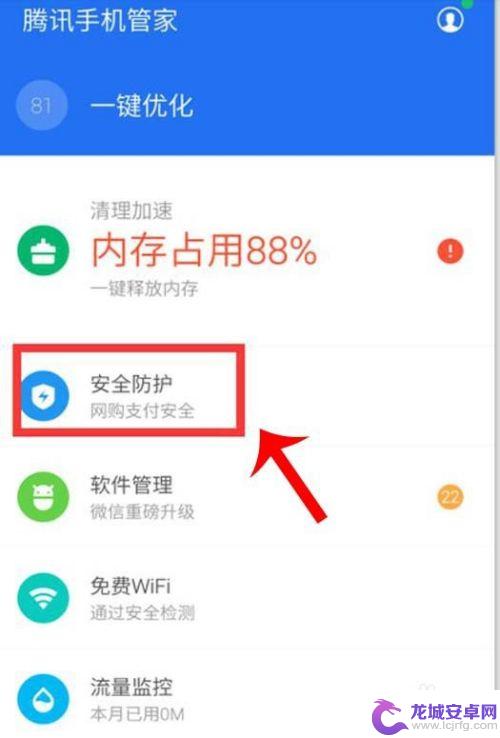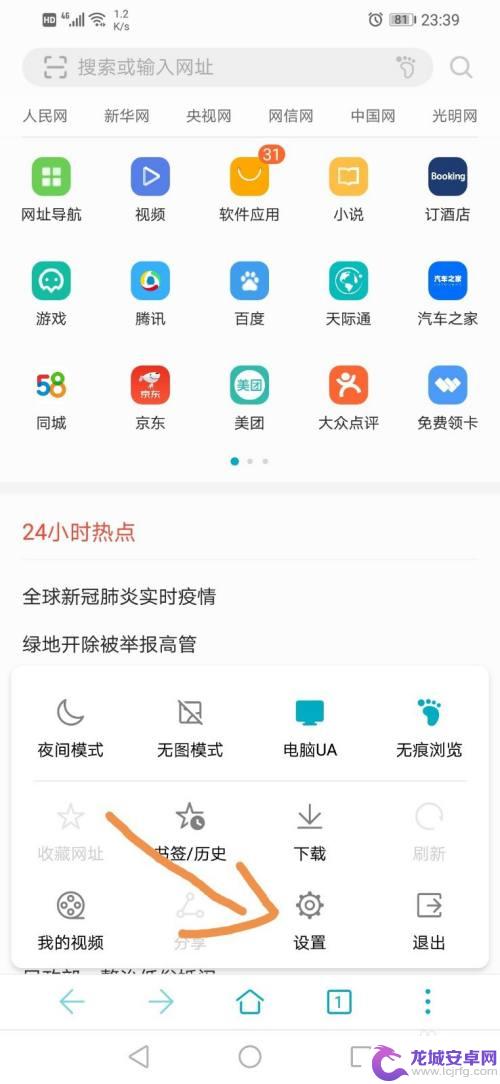小米手机如何拉黑网页广告 小米手机自带浏览器如何屏蔽弹出式广告
现互联网已经成为了我们生活中不可或缺的一部分,随之而来的是无处不在的网页广告,打扰了我们的浏览体验。而小米手机作为一款备受欢迎的智能手机品牌,其自带浏览器的强大功能就能帮助我们屏蔽这些令人厌烦的弹出式广告。小米手机如何拉黑网页广告,又是如何实现屏蔽弹出式广告的呢?让我们一起来探索一下。
小米手机自带浏览器如何屏蔽弹出式广告
操作方法:
1.在手机上左右滑动,点击小米浏览器的图标。
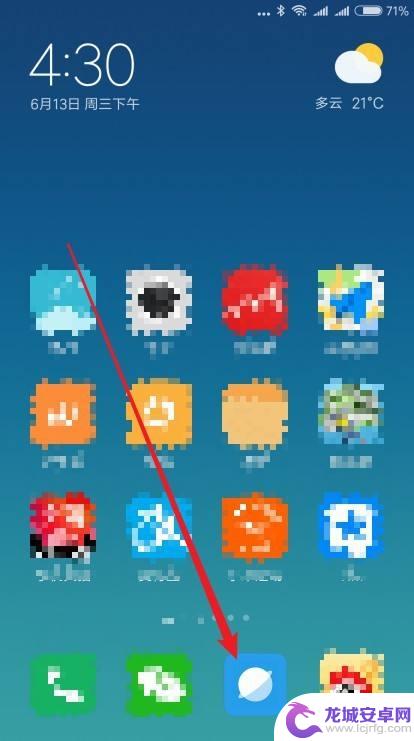
2.接着在打开的小米浏览器主界面,点击右下角的主菜单按钮。
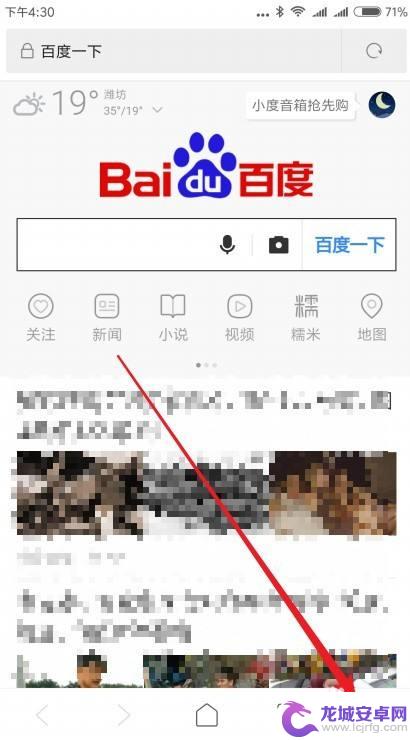
3.然后在打开的主菜单中点击左下角的设置图标。
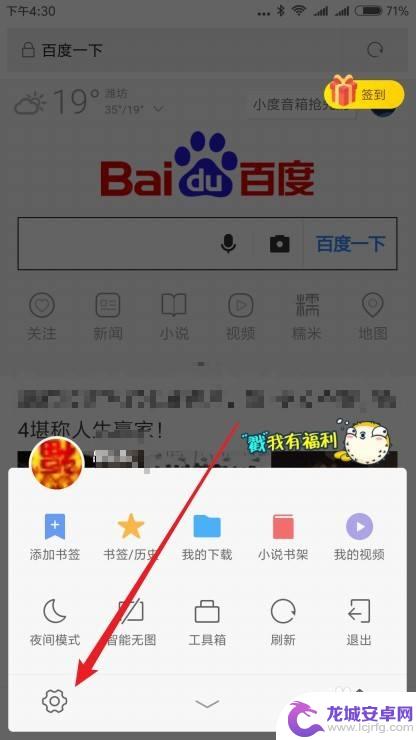
4.这时会打开小米浏览器的设置页面,点击高级设置设置项。
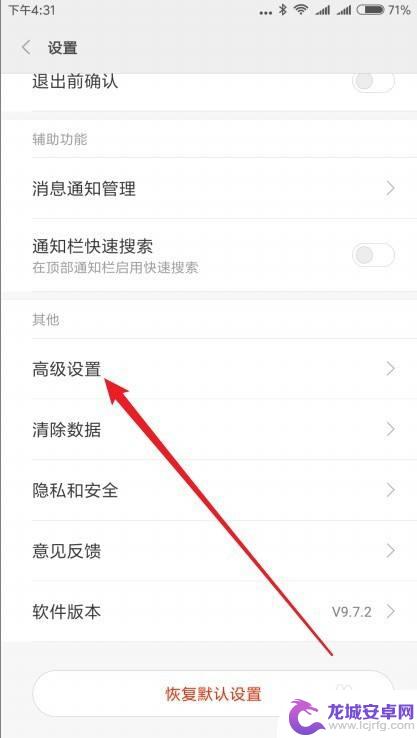
5.然后在页面中找到阻止弹出式广告窗口的设置项。
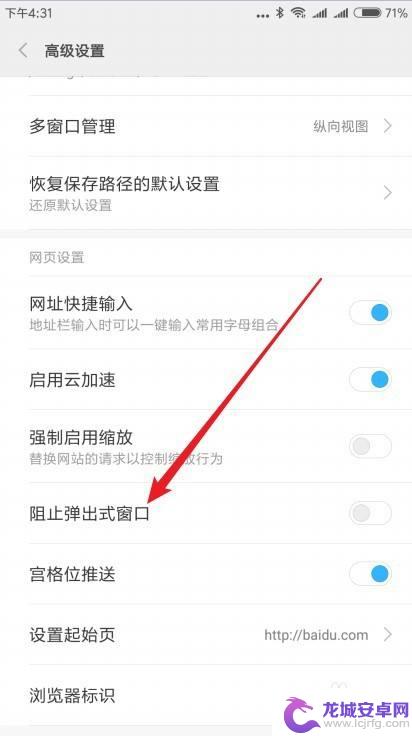
6.点击设置项后面的开关,把它设置为打开状态即可。
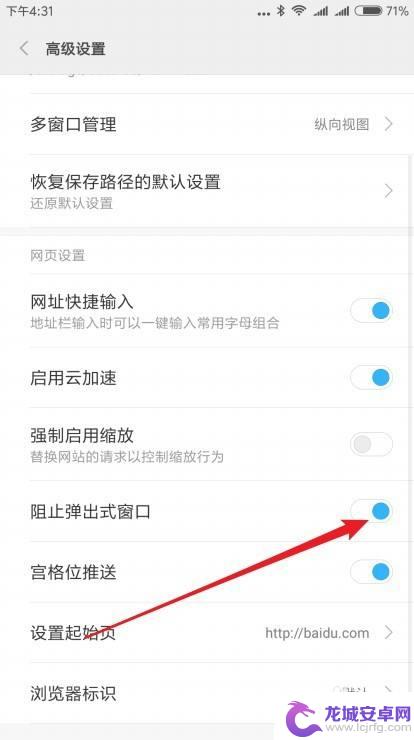
以上就是小米手机如何阻止网页广告的全部内容,如果遇到这种情况,你可以按照以上操作进行解决,非常简单快速,一步到位。
相关教程
-
怎么过滤手机网页广告 怎么在手机浏览器里屏蔽弹窗广告
手机网页广告已成为我们日常浏览网页时难以避免的干扰,弹窗广告更是让用户感到烦躁不已。不过幸运的是我们可以通过一些简单的方法来过滤手机网页广告,以及在手机浏览器里屏蔽弹窗广告。通...
-
手机网页上的广告怎么屏蔽掉 如何在手机上网页中屏蔽广告
在使用手机上网时,让人最为恼火的莫过于那些弹窗广告和满屏的广告横幅,这些广告不仅影响用户的浏览体验,还会消耗用户的流量和电量。所以很多人都希望能够找到一种方法来屏蔽手机网页上的...
-
小米手机总弹出广告关也关不掉怎么办 如何取消小米手机锁屏弹出的广告
近年来,随着智能手机的普及,手机广告成为了用户使用手机时不可避免的一部分,有些用户反映,在使用小米手机时,总会弹出一些令人困扰的广告,甚至无...
-
小米手机解锁老是弹出广告怎么解决 小米手机如何关闭弹出广告
小米手机作为一款备受用户喜爱的智能手机品牌,近来却出现了一个令人困扰的问题——解锁手机时频繁弹出广告,这不仅影响了用户的使用体验,还给用户带来...
-
如何关闭大屏手机广告弹窗 怎么关闭手机弹窗广告设置
手机广告弹窗是我们日常使用手机时经常遇到的一种困扰,每当我们浏览网页或使用APP时,突然弹出的广告弹窗不仅干扰了我们的正常操作,还让我们感到厌烦。如何...
-
手机自动弹网页怎么办 如何关闭手机浏览器网页自动跳转广告
手机自动弹网页可能会让用户感到困扰,尤其是当网页自动跳转广告时更是让人烦恼,为了解决这个问题,我们可以尝试关闭手机浏览器的自动跳转功能。在手机浏览器中,用户可以通过设置选项或者...
-
如何用语音唤醒苹果6手机 苹果手机语音唤醒功能怎么开启
苹果6手机拥有强大的语音唤醒功能,只需简单的操作就能让手机立即听从您的指令,想要开启这项便利的功能,只需打开设置,点击Siri和搜索,然后将允许Siri在锁定状态下工作选项打开...
-
苹果x手机怎么关掉 苹果手机关机关不掉解决方法
在我们日常生活中,手机已经成为了我们不可或缺的一部分,尤其是苹果X手机,其出色的性能和设计深受用户喜爱。有时候我们可能会遇到一些困扰,比如无法关机的情况。苹果手机关机关不掉的问...
-
如何查看苹果手机详细信息 苹果手机如何查看详细设备信息
苹果手机作为一款备受瞩目的智能手机,拥有许多令人称赞的功能和设计,有时我们可能需要查看更详细的设备信息,以便更好地了解手机的性能和配置。如何查看苹果手机的详细信息呢?通过一些简...
-
手机怎么把图片保存到u盘 手机照片传到U盘教程
在日常生活中,我们经常会遇到手机存储空间不足的问题,尤其是拍摄大量照片后,想要将手机中的照片传输到U盘中保存是一个很好的解决办法。但是许多人可能不清楚如何操作。今天我们就来教大...